Facebook aplikacija ne radi ispravno na iPhoneu 11, kako to popraviti?
Miscelanea / / August 05, 2021
Ako se suočavate s problemima s aplikacijom Facebook na iPhoneu 11 i želite brzo riješiti taj problem, tada morate slijediti vodič za rješavanje problema kako popraviti da Facebook aplikacija ne radi ispravno na iPhone 11. Sa svakim ažuriranjem Facebook aplikacije, korisnici dobivaju sve više problema s aplikacijama, padovima, mucanjem itd.
Dakle, bolje je riješiti sve te probleme ako se slučajno javlja. Ovdje smo naveli neke od mogućih zaobilaznica koje bi vam mogle biti korisne i lako možete riješiti problem Facebook aplikacije na vašem iPhoneu 11. Ponekad se korisnici mogu suočiti s problemima poput neponovnog učitavanja Facebook aplikacije, prisilnog zatvaranja ili rušenja aplikacije itd.
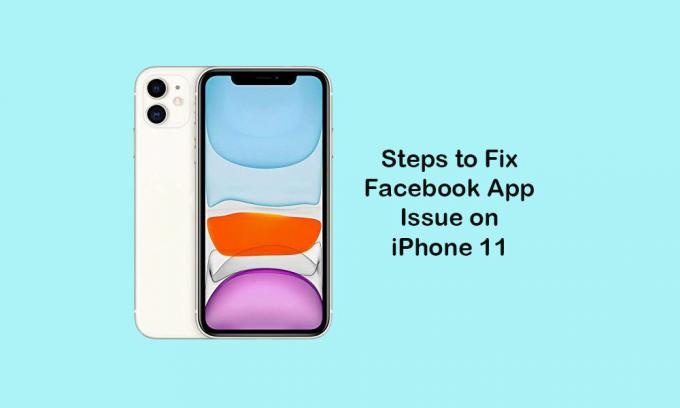
Sadržaj
-
1 Koraci kako popraviti da Facebook aplikacija ne radi ispravno na iPhoneu 11
- 1.1 1. Prisilno zatvorite Facebook aplikaciju
- 1.2 2. Prisilno ponovno pokrenite iPhone 11
- 1.3 3. Isključite Facebook ograničenja da biste popravili Facebook aplikaciju koja ne radi na iPhoneu 11
- 1.4 4. Ažurirajte Facebook aplikaciju
- 1.5 5. Ponovo instalirajte aplikaciju Facebook
- 1.6 6. Resetirajte sve postavke da biste popravili da aplikacija Facebook ne radi na iPhoneu 11
Koraci kako popraviti da Facebook aplikacija ne radi ispravno na iPhoneu 11
Obavezno instalirajte najnoviju Facebook aplikaciju i radi li internetska veza u redu. Uz to, pravilno ste se prijavili u aplikaciju svojim vjerodajnicama za Facebook. Ponekad razlog može biti i problem u radu sustava ili predmemorija. Imajte na umu da bi sve ostale aplikacije trebale biti ažurirane na najnoviju verziju, a instalirana je i najnovija verzija iOS-a.
Kako neke aplikacije trećih strana također mogu uzrokovati probleme sustavu ako rade na zastarjeloj verziji. Stoga će ažuriranje svake aplikacije također osigurati da Facebook aplikacija ima neke interne greške.
1. Prisilno zatvorite Facebook aplikaciju
- Prijeđite prstom prema gore i držite od dna početnog zaslona iPhonea 11 da biste pokrenuli prebacivač aplikacija.
- Ovdje ćete dobiti otvorene aplikacije koje rade u pozadini.
- Prijeđite prstom i donesite karticu aplikacije Facebook.
- Zatim prijeđite karticom prema gore da biste prisilno zatvorili aplikaciju Facebook.
- Morate prisilno zatvoriti i druge pokrenute aplikacije da biste očistili upravljanje RAM-om.
- Sada ponovo otvorite aplikaciju Facebook i provjerite je li problem riješen ili ne.
2. Prisilno ponovno pokrenite iPhone 11
- Pritisnite i brzo otpustite tipku za pojačavanje.
- Pritisnite i brzo otpustite tipku za smanjivanje glasnoće.
- Zatim dugo pritisnite gumb Side / Power dok se ne pojavi Appleov logotip.
- Napokon otpustite gumb i pričekajte potpuno pokretanje.
3. Isključite Facebook ograničenja da biste popravili Facebook aplikaciju koja ne radi na iPhoneu 11
- Dodirnite Postavke> Odaberite vrijeme zaslona.
- Zatim dodirnite Ograničenja sadržaja i privatnosti.
- Ako je potrebno, za nastavak unesite lozinku za vrijeme zaslona.
- Sada isključite prekidač Ograničenja sadržaja i privatnosti.
4. Ažurirajte Facebook aplikaciju
- Na početnom zaslonu idite na App Store> dodirnite ikonu Profil u gornjem desnom kutu zaslona.
- Dodirnite gumb Ažuriraj pored aplikacije Facebook u odjeljku Dostupna ažuriranja.
- Nakon što se ažurira, pokrenite aplikaciju Facebook i provjerite nastavlja li problem i dalje.
5. Ponovo instalirajte aplikaciju Facebook
- Pritisnite i držite ikonu Facebook aplikacije.
- Ikona će ići u način uređivanja i vidjet ćete opciju Delete App.
- Dodirnite Delete i potvrdite za deinstalaciju.
- Kada završite, idite u App Store i potražite Facebook aplikaciju.
- Dodirnite gumb GET za instalaciju.
- Ako se to zatraži, unesite šifru ili provjerite autentičnost pomoću Face ID-a.
6. Resetirajte sve postavke da biste popravili da aplikacija Facebook ne radi na iPhoneu 11
- Idite na Postavke> Dodirnite Općenito> Dodirnite Poništi.
- Dodirnite Poništi sve postavke.
- Ako se to zatraži, unesite šifru i nastavite.
- Dodirnite Poništi sve postavke da biste potvrdili postupak.
- Zatim ponovno pokrenite iPhone.
To je to, momci. Nadamo se da vam je ovaj vodič bio koristan i riješio problem Facebook aplikacije na vašem iPhoneu 11.
Subodh voli pisati sadržaj bez obzira na to je li povezan s tehnologijom ili neki drugi. Nakon što je godinu dana pisao na tehnološkom blogu, postaje strastven u tome. Obožava igrati igrice i slušati glazbu. Osim blogova, ovisan je o igračkim računalima i curenju pametnih telefona.



